編輯:關於Android編程
android:orientation="vertical" android:layout_width="match_parent" android:layout_height="match_parent"> android:id="@+id/list_view" android:layout_width="match_parent" android:layout_height="match_parent" />
public class MainActivity extends AppCompatActivity {
private String[] data = {
"草莓",
"梨",
"芒果",
"蘋果",
"西瓜",
"香蕉",
"櫻桃",
};
@Override
protected void onCreate(Bundle savedInstanceState) {
super.onCreate(savedInstanceState);
setContentView(R.layout.activity_main);
ArrayAdapter adapter = new ArrayAdapter(
MainActivity.this, android.R.layout.simple_list_item_1, data
);
ListView listView = (ListView) findViewById(R.id.list_view);
listView.setAdapter(adapter);
}
}
定義一個Fruit類:
public class Fruit {
private String name;
private int imageId;
public Fruit(String name, int imageId) {
this.name = name;
this.imageId = imageId;
}
public String getName() {
return this.name;
}
public int getImageId() {
return this.imageId;
}
}
新建布局文件:fruit_item.xml:
xmlns:android="http://schemas.android.com/apk/res/android" android:orientation="horizontal" android:layout_width="match_parent" android:layout_height="match_parent"> android:id="@+id/fruit_image" android:layout_width="60dp" android:layout_height="60dp" /> android:id="@+id/fruit_name" android:textSize="30sp" android:gravity="center_vertical" android:layout_width="0dp" android:layout_weight="1" android:layout_marginLeft="10dp" android:layout_height="60dp" />
新建FruitAdapter類繼承ArrayAdapter
public class FruitAdapter extends ArrayAdapter {
private int resourceId;
public FruitAdapter(Context context, int textViewResourceId, List objects) {
super(context, textViewResourceId, objects);
resourceId = textViewResourceId;
}
@NonNull
@Override
public View getView(int position, View convertView, ViewGroup parent) {
Fruit fruit = getItem(position); // 獲取當前項的Fruit實例
View view = LayoutInflater.from(getContext()).inflate(resourceId, parent, false);
ImageView fruitImage = (ImageView) view.findViewById(R.id.fruit_image);
TextView fruitName = (TextView) view.findViewById(R.id.fruit_name);
fruitImage.setImageResource(fruit.getImageId());
fruitName.setText(fruit.getName());
return view;
}
}
初始化數據,創建FruitAdapter,設置adapter:
public class MainActivity extends AppCompatActivity {
private List fruitList = new ArrayList<>();
@Override
protected void onCreate(Bundle savedInstanceState) {
super.onCreate(savedInstanceState);
setContentView(R.layout.activity_main);
initFruits();
FruitAdapter adapter = new FruitAdapter(MainActivity.this, R.layout.fruit_item, fruitList);
ListView listView = (ListView) findViewById(R.id.list_view);
listView.setAdapter(adapter);
}
private void initFruits() {
Fruit strawberry = new Fruit("草莓", R.drawable.strawberry);
fruitList.add(strawberry);
Fruit pear = new Fruit("梨", R.drawable.pear);
fruitList.add(pear);
Fruit mango = new Fruit("芒果", R.drawable.mango);
fruitList.add(mango);
Fruit apple = new Fruit("蘋果", R.drawable.apple);
fruitList.add(apple);
Fruit watermelon = new Fruit("西瓜", R.drawable.watermelon);
fruitList.add(watermelon);
Fruit banana = new Fruit("香蕉", R.drawable.banana);
fruitList.add(banana);
Fruit cherry = new Fruit("櫻桃", R.drawable.cherry);
fruitList.add(cherry);
}
}
@Override
public View getView(int position, View convertView, ViewGroup parent) {
Fruit fruit = getItem(position); // 獲取當前項的Fruit實例
View view;
if (convertView == null) {
view = LayoutInflater.from(getContext()).inflate(resourceId, parent, false);
} else {
view = convertView;
}
ImageView fruitImage = (ImageView) view.findViewById(R.id.fruit_image);
TextView fruitName = (TextView) view.findViewById(R.id.fruit_name);
fruitImage.setImageResource(fruit.getImageId());
fruitName.setText(fruit.getName());
return view;
}
convertView參數,用於將之前加載好的布局進行緩存,這樣不會再重復去加載布局。
新增一個內部類ViewHolder,用於對控件的實例進行緩存。就不用每次都通過findViewById()方法來獲取實例了。
最終實現代碼如下:
public class FruitAdapter extends ArrayAdapter {
private int resourceId;
public FruitAdapter(Context context, int textViewResourceId, List objects) {
super(context, textViewResourceId, objects);
resourceId = textViewResourceId;
}
@NonNull
@Override
public View getView(int position, View convertView, ViewGroup parent) {
Fruit fruit = getItem(position); // 獲取當前項的Fruit實例
View view;
ViewHolder viewHolder;
if (convertView == null) {
view = LayoutInflater.from(getContext()).inflate(resourceId, parent, false);
viewHolder = new ViewHolder();
viewHolder.fruitImage = (ImageView) view.findViewById(R.id.fruit_image);
viewHolder.fruitName = (TextView) view.findViewById(R.id.fruit_name);
view.setTag(viewHolder); // 將viewHolder存儲在View中
} else {
view = convertView;
viewHolder = (ViewHolder) view.getTag(); // 重新獲取viewHolder
}
viewHolder.fruitImage.setImageResource(fruit.getImageId());
viewHolder.fruitName.setText(fruit.getName());
return view;
}
class ViewHolder {
ImageView fruitImage;
TextView fruitName;
}
}
listView.setOnItemClickListener(new AdapterView.OnItemClickListener() {
@Override
public void onItemClick(AdapterViewparent, View view, int position, long id) {
Fruit fruit = fruitList.get(position);
Toast.makeText(MainActivity.this, fruit.getName(), Toast.LENGTH_SHORT).show();
}
});
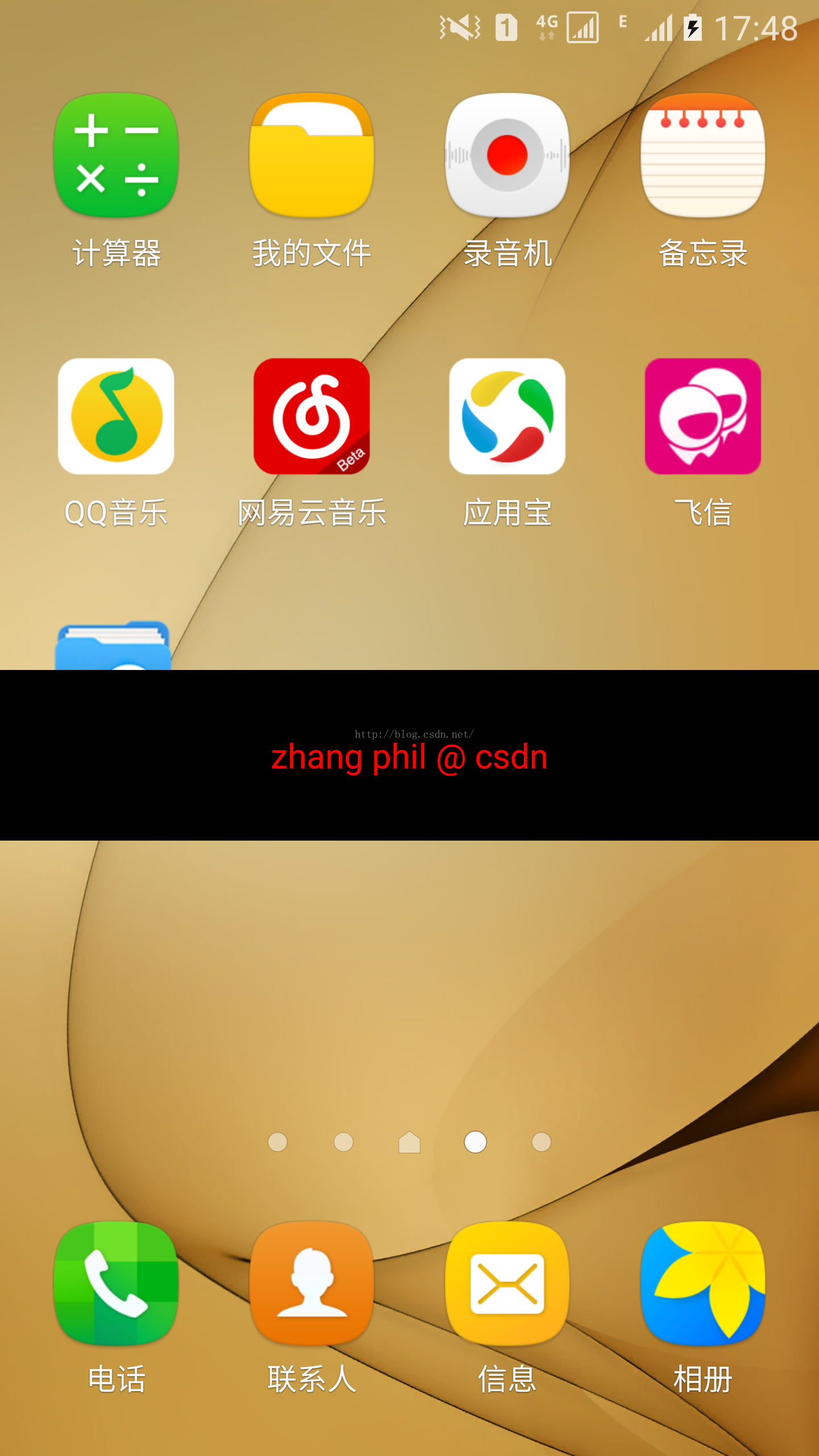 Android WindowManager懸浮窗:不需要申請權限實現懸浮
Android WindowManager懸浮窗:不需要申請權限實現懸浮
附錄文章1介紹了Android平台上的懸浮窗WindowManager,WindowManager懸浮窗可以懸浮在Android設備上的桌面窗口之上,但是WindowMa
 SpannableUtil,Android復合文本的使用
SpannableUtil,Android復合文本的使用
前些天有個大神告訴我,你寫這麼多TetxtView實際上就實現了一個TextView的功能。我說我要設置background,textsize,textcolor阿,還有
 Android從零開搞系列:自定義View(6)ScrollTo+ScrollBy+Scroller+NestedScrolling機制(上)
Android從零開搞系列:自定義View(6)ScrollTo+ScrollBy+Scroller+NestedScrolling機制(上)
本菜開源的一個自己寫的Demo,希望能給Androider們有所幫助,水平有限,見諒見諒… https://github.com/zhiaixinyang
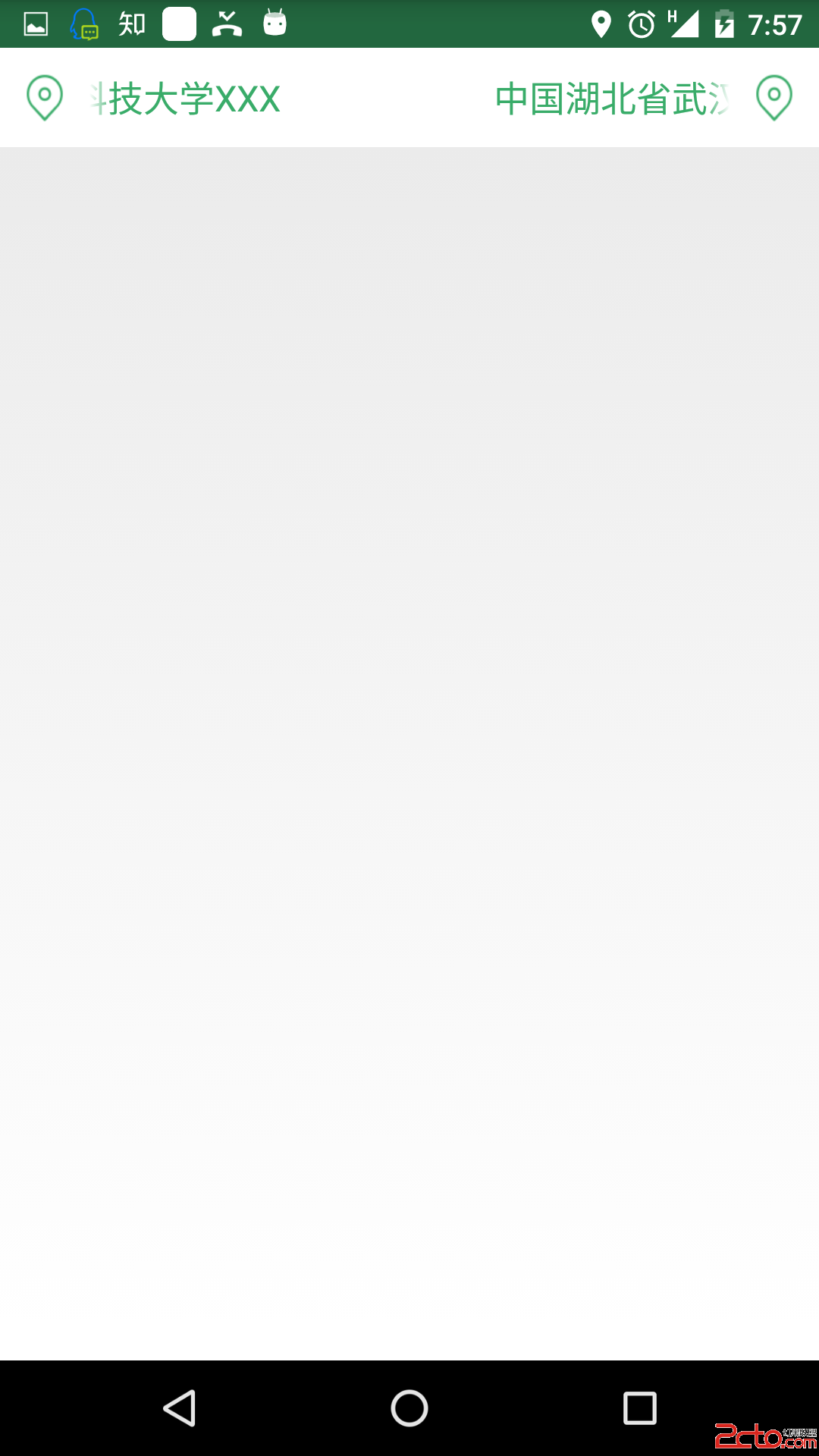 android TextView實現跑馬燈效果
android TextView實現跑馬燈效果
最近忙著項目,很久沒有總結提交博客和提交github了。接下來我打算整理下項目中用到的比較有用的發表到博客上。也打算總結一些關於設計模式和源碼分析的博客。今天的話就先來講